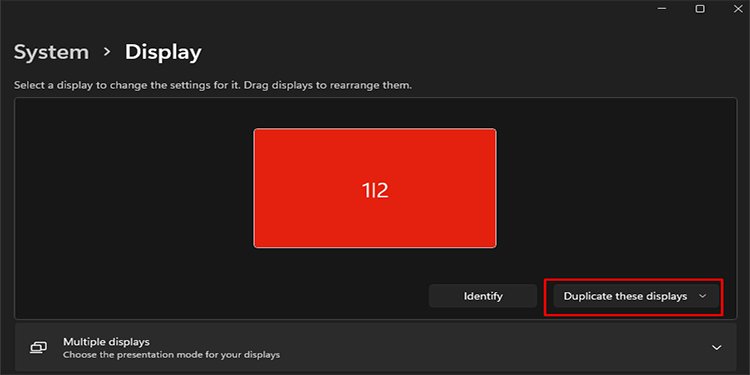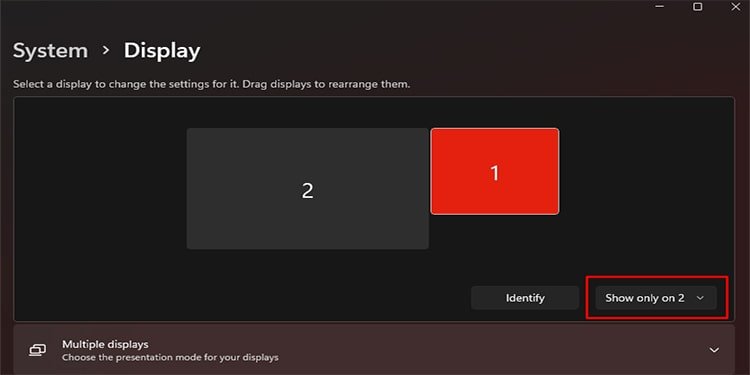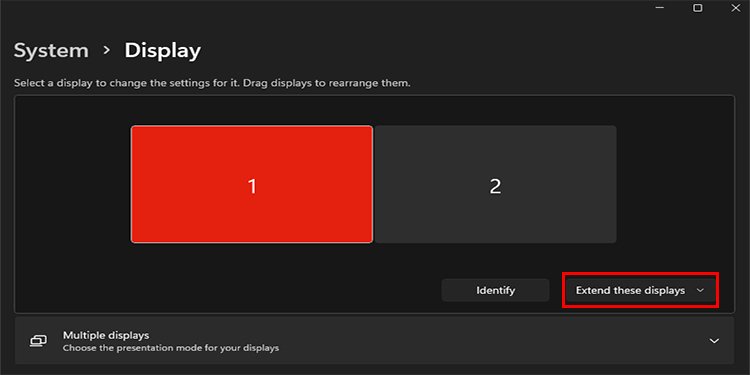¿Tiene un segundo monitor conectado a su sistema y quiere jugar en él? ¿O te compraste un monitor nuevo y querías jugar en una pantalla más grande y mejor que la de tu computadora portátil para juegos?
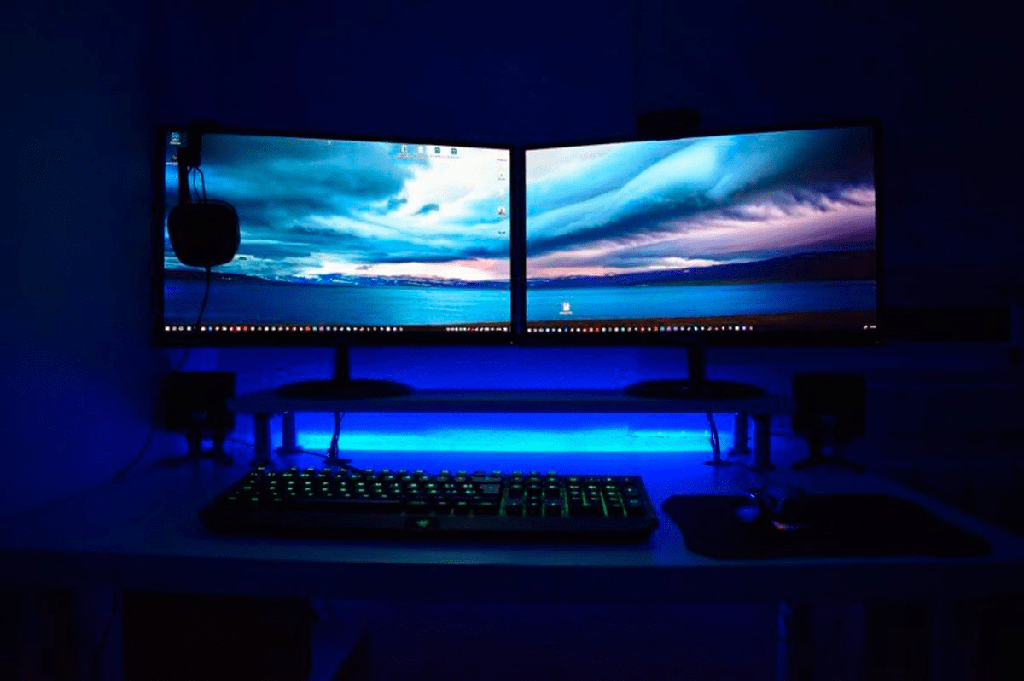
Usar un segundo monitor, quizás más grande, para jugar puede darle una nueva vida a su experiencia de juego. Si está confundido acerca de cómo mover un juego a otro monitor, ha venido al lugar correcto.
Hemos descrito todas las formas en que puede llevar su juego al siguiente monitor a continuación.
Mover tu juego a un segundo monitor
Hay varios métodos para mover tu juego a un monitor diferente. Puede ir al modo proyector, extender su pantalla o incluso duplicar el monitor principal. Veamos más detalles a continuación.
Duplica tus pantallas
Duplicar los monitores para mostrar la misma información es un proceso sencillo y no tienes que preocuparte por cambiar ninguna configuración adicional en tu juego.
- Haga clic derecho en la pantalla de su escritorio y seleccione Configuración de pantalla.
- En la parte inferior derecha de los monitores, elija la opción Duplicar estas pantallas.
- Seleccione Conservar cambios.
- Ahora puede ejecutar su juego y ver cómo se ejecuta en ambas pantallas.
Mantenga solo su segunda pantalla activa
Hacer que su segundo monitor sea el único que funcione puede ser útil cuando no desea que su monitor principal o la pantalla de la computadora portátil funcionen.
- Haga clic derecho en su escritorio y vaya a Configuración de pantalla.
- Seleccione Mostrar solo en 2 .
- Seleccione Conservar cambios.
- Ahora verá que solo su segundo monitor está activo y su monitor principal se apaga.
Es útil identificar qué número se asigna a su segundo monitor. Puede seleccionar un monitor y presionar el botón Identificar para determinar cuál es el segundo monitor.
Ampliación de sus pantallas
Extender sus pantallas significa unir ambas pantallas en una sola pantalla, lo que le brinda el efecto ultra amplio. Sin embargo, el juego no se extiende a ambas pantallas ni, en realidad, se ejecuta directamente en el segundo monitor. Tendrás que arrastrar el juego a la siguiente pantalla o cambiar la configuración del juego.
- Haga clic derecho en su escritorio y seleccione Configuración de pantalla.
- Seleccione Extender estas pantallas en el menú desplegable.
- Seleccione Conservar cambios.
- Inicia tu juego.
- Cambie la pantalla a su monitor diferente si la opción está disponible.
- Si la opción de visualización no está disponible, salga del modo de pantalla completa y arrastre la ventana del juego al siguiente monitor.
- Ingrese al modo de pantalla completa.
Usar la configuración del juego
La mayoría de los juegos más nuevos tienen la capacidad de detectar diferentes monitores. Si su juego también lee su monitor, puede dirigirse a la configuración de Pantalla en el juego. Luego, busque la opción que le permite elegir la pantalla. Puede seleccionar un monitor diferente al predeterminado y guardar sus cambios.
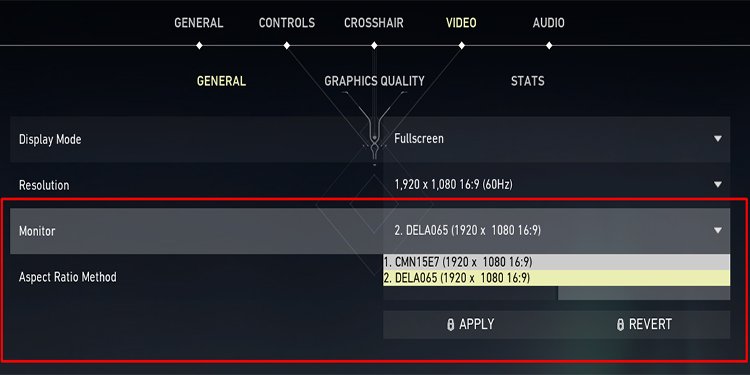
Sin embargo, es mejor recordar que la opción de cambiar de monitor puede diferir de un juego a otro. Por lo tanto, es posible que deba mirar alrededor de la configuración de la pantalla para encontrar lo que está buscando.
Arrastra la ventana del juego
Arrastrar su juego a un monitor diferente puede ser la forma más fácil de abrir su juego en el otro monitor mientras su segundo monitor está configurado como una extensión. Si su juego está en modo de pantalla completa, puede cambiarlo al modo de ventana a través de la configuración del juego y arrastrar el juego.
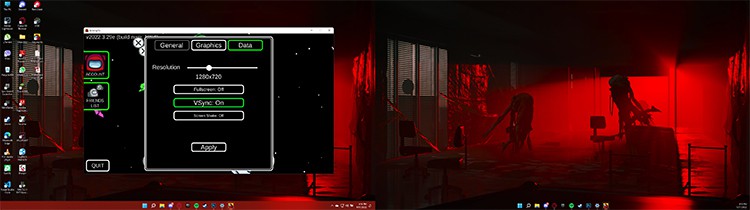
Puede volver a cambiar el juego a pantalla completa después de arrastrar el juego al monitor que prefiera. Si el juego se muestra en el modo de ventana de forma predeterminada, puede arrastrarlo directamente a otro monitor y no necesita cambiar ninguna configuración del juego.
Con suerte, ahora puedes mover un juego a otro monitor fácilmente. ¡Feliz juego!